Annonse
Tidligere, da du ønsket å tilpasse Android-telefonen din, var det eneste veien å installere en tilpasset ROM. Dette er ikke lenger tilfelle: utrolig Xposed rammeverk Tilpass telefonen uten å blinke en ROM med Xposed-rammeverketDet er kjent at den beste måten å tilpasse Android-enheten din er å blinke den med en ny ROM. Det er også feil. Les mer lar deg endre alt om telefonen din uten å måtte blinke en ny ROM. Så... hvorfor blinke? Slimkat, fra Slimroms tilbyr et overbevisende svar.
For en mindre rotete opplevelse
Noen tilpassede ROM-er er stolte av ekstrafunksjoner. De hoper dem bare på: Spesielle gester, en vær-widget på statuslinjen, integrert hurtigstart, tilpasset animasjoner... De er nesten oppblåst som ROM-en som fulgte med telefonen din - eller mer, hvis du har en Nexus enhet.
Slim går motsatt vei, ved å gi deg mindre. Det virkelig er slank, som veier bare 190MB (!), med en slank ned Google Apps-fil som tar opp 66 MB mer, og gir deg bare nødvendigheter. Så det du får er en solid, kvikk og rask versjon av Android, med veldig lite ekstra fluff. Det ekstra har deg
gjøre få er verdt det.Strip It Down More More
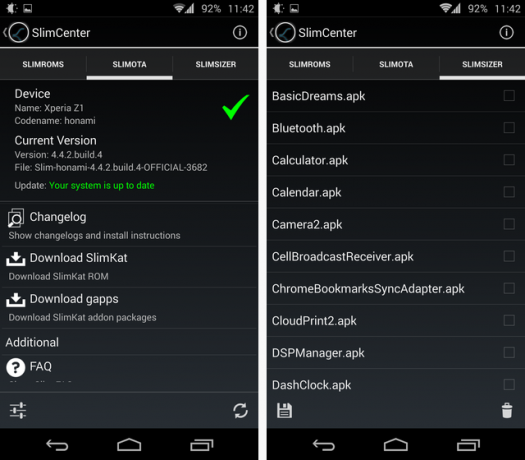
Når Slim er installert, når du går til Innstillinger, finner du en SlimCenter-oppføring. Denne delen av ROM-en gir deg to viktige funksjoner: OTA (over-the-air) oppdateringer, og SlimSizer. SlimSizer lar deg fjerne hvilken som helst systemapp fra telefonen - selvfølgelig på egen risiko. Det gjør det ikke frys appene Slik fryser eller avinstallerer du apper som kom med telefonen [Android]Et av de største problemene Android har, er at leverandørene er besatt av konseptet om å "tilføre verdi" på enhetene på en eller annen måte. I stedet for bare å sende Android slik det var ment å brukes, Samsung, ... Les mer - det sletter dem virkelig, så pass på at du vet hva du gjør.
En bedre oppgaveveksler

Når selskaper eller utviklere prøver å tilpasse Android-kjernefunksjoner, roter de vanligvis. Slim's task switcher er et unntak: Den er litt smalere enn lagerbytteren, men hver app tar mindre vertikal plass, fordi du som standard bare ser navnet sitt. Trykk på trekanten for å utvide skjermdumpen, eller trykk på selve appen for å bytte til den. Å sveipe appen til siden dreper den selvfølgelig.
Hvis du trykker og holder inne et appikon i oppgavebryteren, blir det en liten stjerne (som Hangouts i skjermbildene øverst til venstre). Dette gjør den til en favorittapp, og den betyr at den alltid vil være synlig på oppgavebryteren, selv om den ikke har vært aktiv den siste tiden.
For å drepe alle oppgaver, bare klyp det - det er det du ser på skjermbildet til høyre. Linjen blir rød, og når du slipper, blir alle oppgaver drept. I dette tilfellet ville en enkelt "drepe alle" -knapp vært bedre, siden du trenger to hender for å bruke denne bevegelsen (en for å holde telefonen, en for å klype). På alle andre måter er denne veksleren en forbedring på lagerbeholdningen - og den er også raskere.
En nattvennlig modus og andre justeringer

Det kan være en blendende opplevelse å bruke telefonen om natten. Du kan administrer lysstyrken på skjermen De 5 beste appene for å administrere skjermens lysstyrke på AndroidUkorrekte innstillinger på skjermens lysstyrke kan føre til at øynene dine blir belastet og trøtte. Derfor bør du bruke en av disse Android-skjermens lysstyrke-apper. Les mer , men det er noe enda bedre: Gjør alt svart.
Slim leveres med en enkel bryter som omgående inverterer fargen på mange grensesnittelementer, samt noen apper - over kan du se den "vanlige" Google Play (hvit bakgrunn), og hvordan det ser ut med den mørke modusen aktivert. Å bruke denne modusen krever ikke omstart - bare slå en bryter, så er du ferdig.

Mens Slim holder ting minimalt, lar det deg tilpasse statuslinjen, navigasjonslinjen og strømmenyen som er de virkelig viktige tingene. Den har kakekontroller også. Du kan alltid installere Xposed for mer.
Et enkelt påminnelse: Endring av DPI
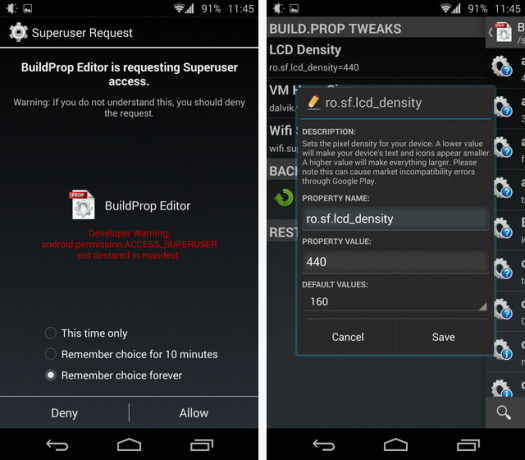
Dette er det eneste negative med Slim: ROM-en er satt til en veldig lav DPI, noe som betyr at alt ser positivt ut på en 1080p 5 ″-skjerm. Dessuten er det for øyeblikket Nei innebygd måte å heve DPI på, i alle fall når det kommer til Slimkat - ROMs 4.4-serie.
Løsningen er å installere Build Prop Editor fra Google Play, og bruk den til å endre DPI. Det er en gratis app, og endringen er rask og enkel å lage - selv om den krever at en omstart trer i kraft.
En utmerket daglig sjåfør
I en tid hvor en seriøs Android-entusiast installerer Xposed for å tilpasse enheten sin, er Slim en ideell ROM. Det holder ting magert, det er veldig raskt og stabilt, og det er vel verdt å laste ned. Selv om det ikke var på radaren min da jeg laget listen over beste tilpassede Android-ROM-er Hva er de beste tilpassede Android-ROM-ene?I det øyeblikket du innser at du kan blinke Android-telefonen din med en ny ROM, er det sentralt. Plutselig er du fri: Uendelige tilpasningsalternativer, ikke flere leverandører av bloatware, og best av alt, at du ikke har ... Les mer , det fortjener absolutt et sted nå.
Vil du prøve Slim? Bruker du den allerede? Gi meg beskjed i kommentarene.
